Najnovija verzija Microsoft Edge veb čitača sada nudi mogućnost automatskog prevođenja veb stranica sa stranih jezika. U ovom tekstu ćemo objasniti kako koristiti ovu integrisanu funkciju Microsoft Translatora, kao i kako omogućiti prevod ako je deaktiviran u vašem čitaču.
Prevođenje ugrađeno u novi Edge čitač
Ovaj vodič se fokusira na novu verziju Edge čitača, koja ima ugrađene opcije za prevođenje. Preporučujemo da izvršite nadogradnju na ovu verziju. Da biste preuzeli i instalirali Edge na Windows, Mac i druge operativne sisteme, posetite zvaničnu Microsoft Edge stranicu. Edge je izgrađen na Chromium platformi, slično kao Google Chrome, što će korisnicima Chrome-a omogućiti lako prilagođavanje.
Ako i dalje koristite klasičnu verziju Edge-a koja dolazi sa Windows 10, možete dodati automatski prevod instaliranjem Microsoft Edge Translator ekstenzije iz Microsoft prodavnice.
Kako prevesti veb stranicu na stranom jeziku
Kada posetite veb stranicu na stranom jeziku koristeći novi Microsoft Edge, Edge bi trebalo automatski da ponudi opciju za prevod. Ako se to ne dogodi, možete kliknuti na dugme „Prikaži opcije prevoda“ koje se nalazi u adresnoj traci Edge-a da biste videli opcije prevođenja. Ovo dugme se pojavljuje levo od ikone zvezdice (omiljene stranice) i vidljivo je samo ako Edge smatra da je trenutna stranica na stranom jeziku.
Da biste preveli stranicu, izaberite ciljni jezik i kliknite na dugme „Prevedi“. Stranica će se automatski prevesti u aktivnom prozoru čitača.
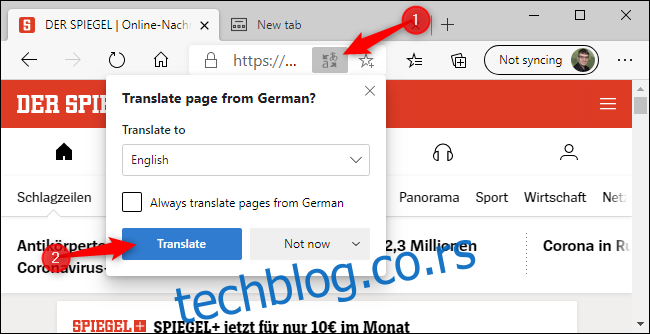
Ikona Prevodilac u adresnoj traci će postati plava dok gledate prevedenu veb stranicu. Da biste se vratili na originalnu verziju, ponovo kliknite na dugme „Prikaži opcije prevoda“ i odaberite „Prikaži original“.
Kako automatski prevoditi veb stranice na određenom jeziku
Da biste omogućili automatsko prevođenje svih veb stranica na određenom jeziku, aktivirajte opciju „Uvek prevodi stranice sa [Jezik]“ koja se pojavljuje u iskačućem prozoru za prevod.
Nakon toga, Edge će automatski prevoditi sve veb stranice na tom jeziku prilikom pregledanja. Da biste poništili ovu postavku, ponovo kliknite na dugme „Prikaži opcije prevođenja“, isključite opciju „Uvek prevodi stranice sa [Jezik]“ i pritisnite „Gotovo“.
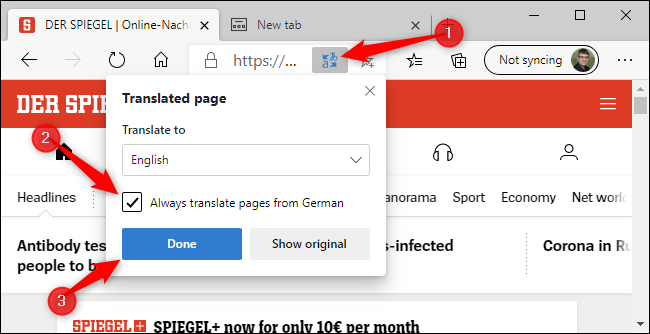
Kako sprečiti Edge da prevodi određeni jezik
Ako želite da pregledate veb stranice na stranom jeziku bez da Edge traži da ih prevedete, možete umesto toga kliknuti na strelicu pored opcije „Prevedi sada“ u iskačućem prozoru i odabrati „Nikada ne prevodi [Jezik].“
Edge više neće automatski nuditi prevod veb stranica na tom jeziku, ali i dalje možete ručno aktivirati prevod klikom na dugme „Prevedi“ ili poništiti ovu postavku.
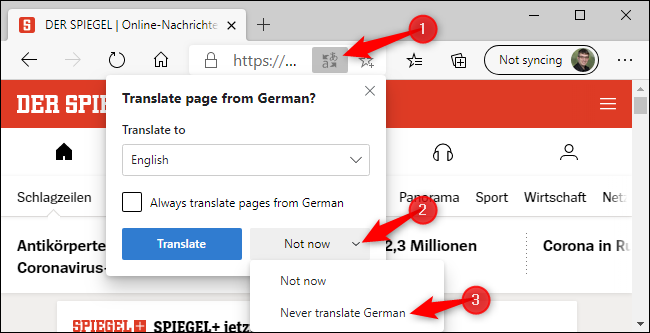
Kako omogućiti prevod u Edge-u
Microsoft Edge koristi online servis Microsoft Translator za prevođenje veb stranica. Ova funkcija, kao i druge koje zavise od online servisa u Edge-u, može biti isključena. Ako je isključena, nećete imati opciju za prevođenje veb stranica na stranim jezicima.
Da biste ponovo aktivirali opcije prevoda, idite na Meni > Postavke > Jezik i proverite da li je opcija „Ponudi prevođenje stranica koje nisu na jeziku koji čitam“ uključena.
Na istom ekranu možete odabrati željene jezike. Na primer, ako razumete i engleski i francuski, možete osigurati da se oba jezika pojavljuju pod opcijom „Željeni jezici“ i Edge neće nuditi prevod stranica na engleskom ili francuskom.
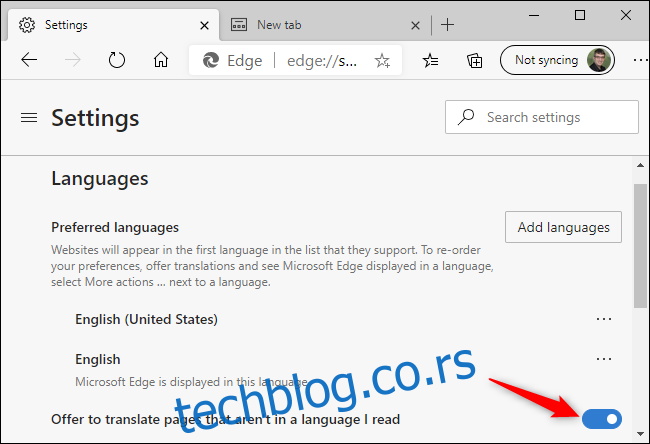
Šta raditi kada Microsoft Translator nije dovoljan
Microsoftova funkcija prevodioca je korisna, ali ne podržava sve svetske jezike. Trenutno, lista obuhvata 74 podržana jezika. Takođe, mašinski prevod nije uvek savršen, pa neki dokumenti mogu biti nejasno prevedeni.
Google prevodilac tvrdi da može prevesti još više jezika i njegove opcije prevođenja mogu biti korisne kada Microsoft Translator ne može jasno prevesti tekst. Kao alternativu, možete koristiti Google prevodilac u Microsoft Edge-u.
Kopirajte i nalepite URL stranice koju želite da prevedete u Google prevodilac i kliknite na adresu.
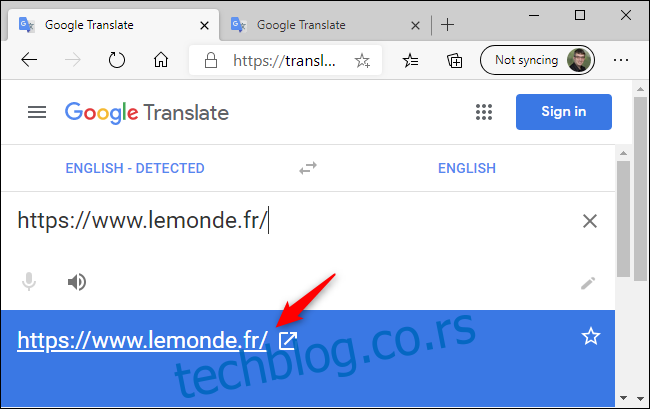
Videćete prevedenu verziju stranice i možete je pregledati, a ona će se automatski prevoditi dok je koristite.
Google će pokušati da automatski prepozna jezik veb stranice i prevede je na vaš trenutni jezik, ali možete promeniti jezike klikom na polja „Od“ i „Do“ na vrhu stranice.
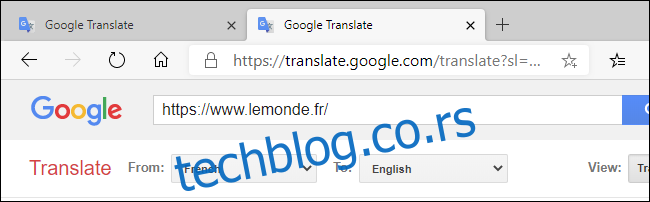
Možete koristiti Google prevodilac za prevođenje veb stranica u bilo kom pretraživaču. Ovo je posebno korisno u pretraživačima koji nemaju ugrađene funkcije automatskog prevođenja.